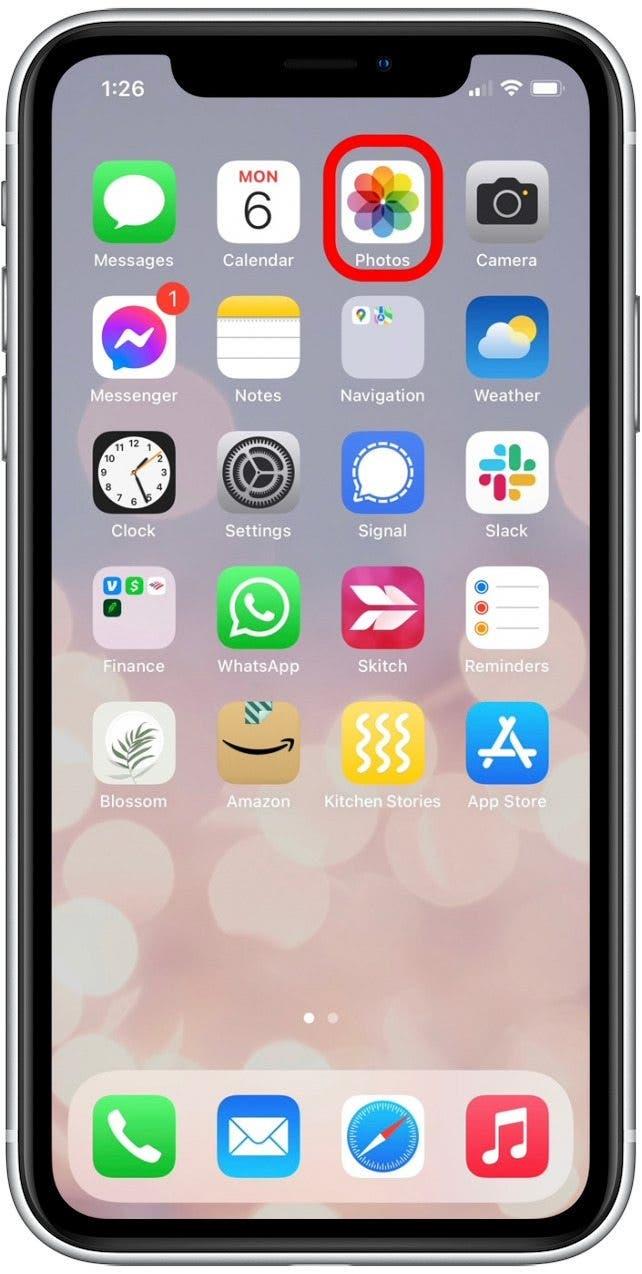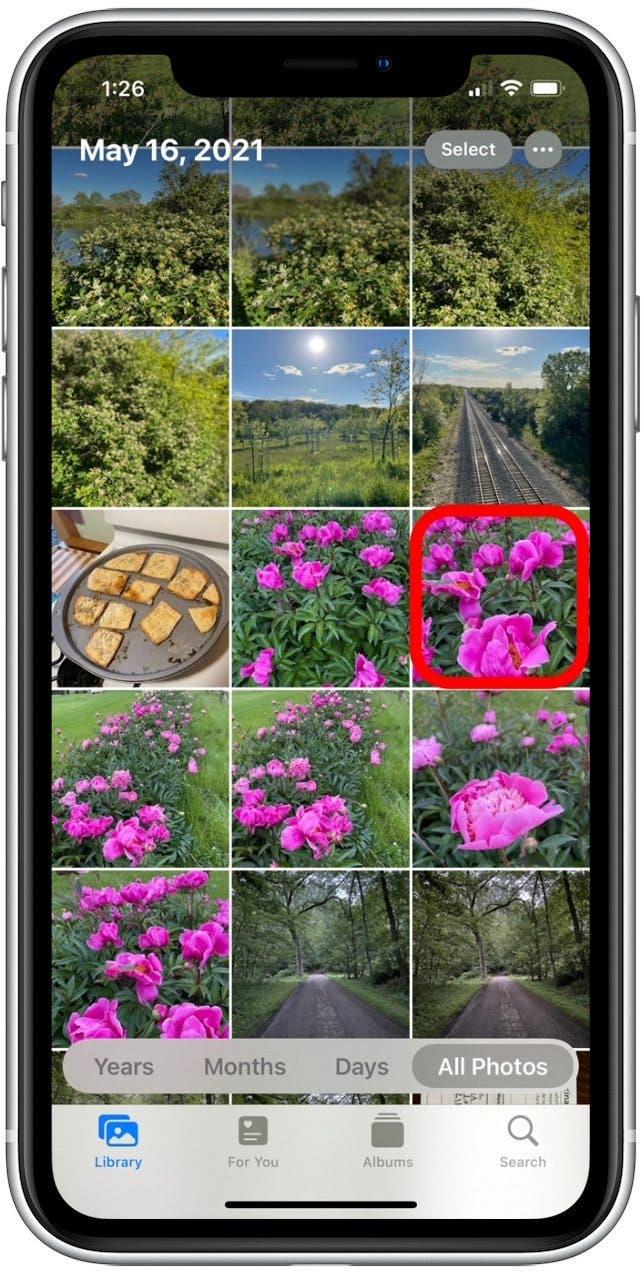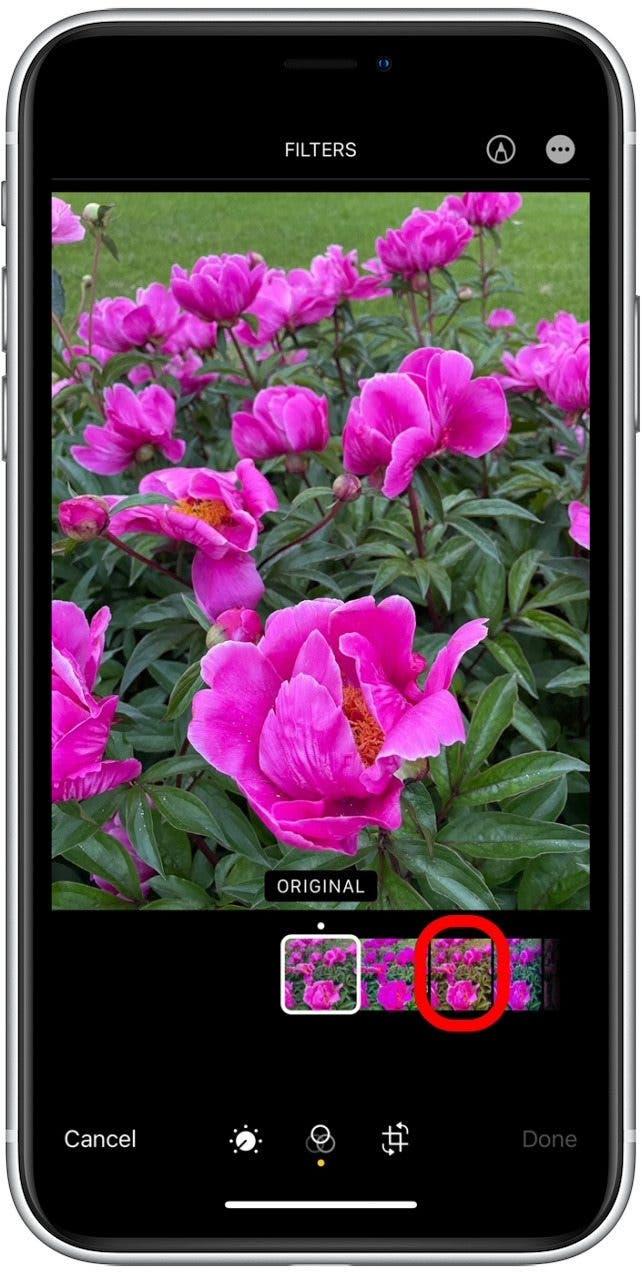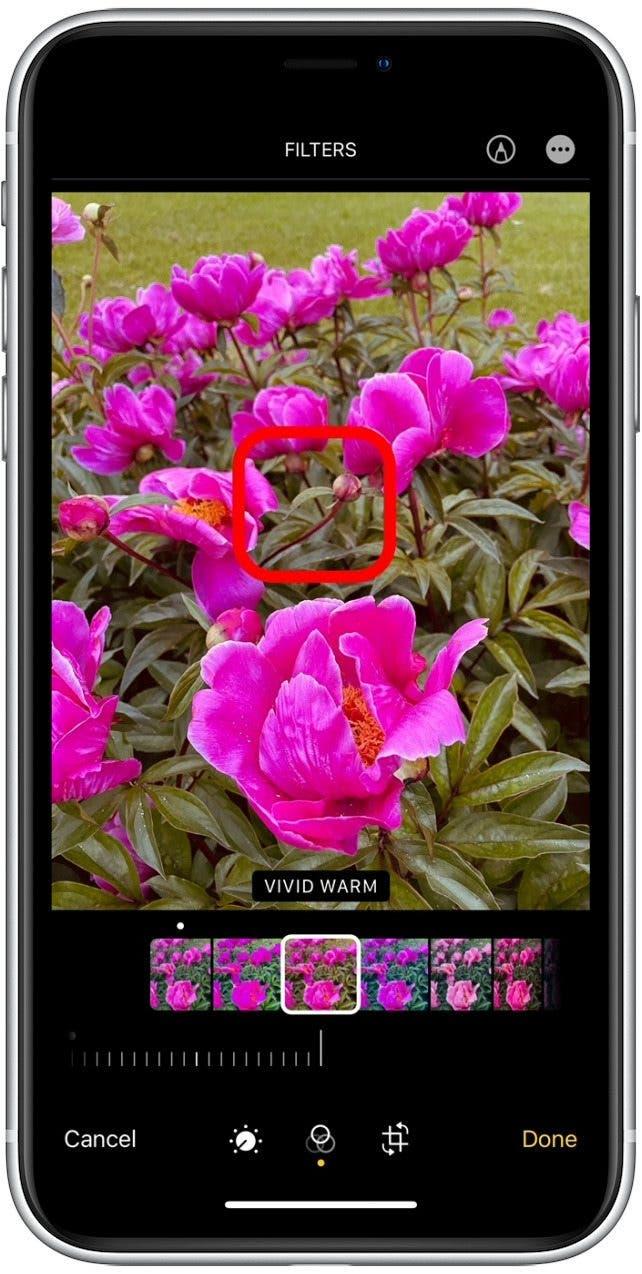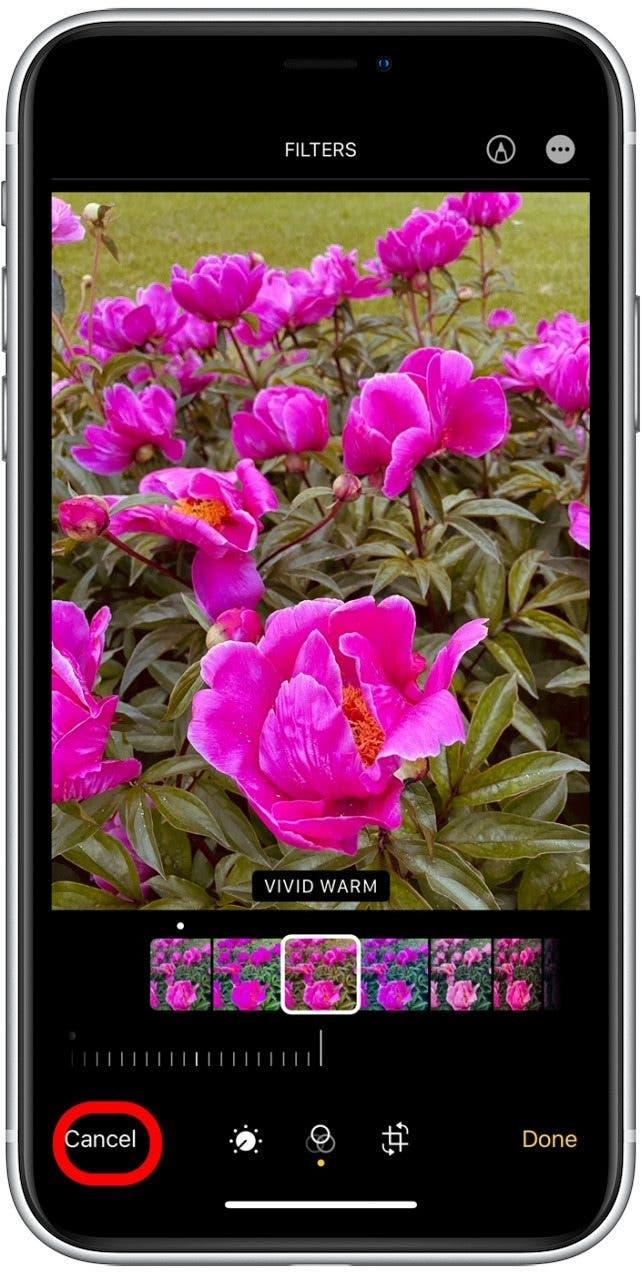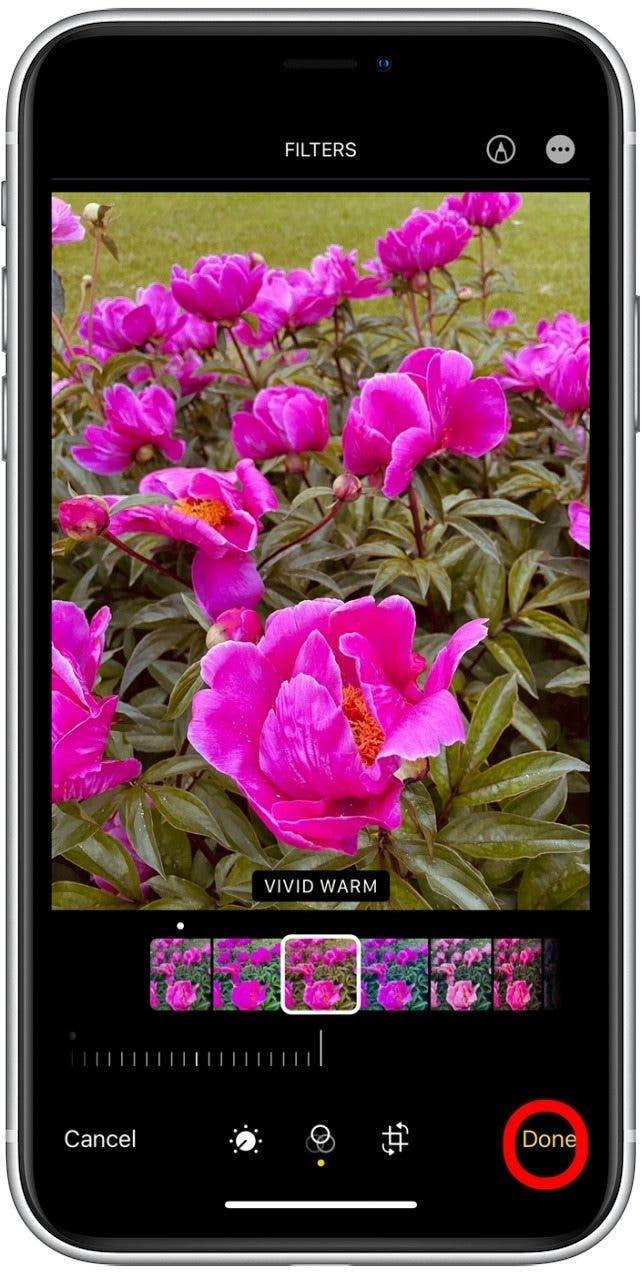A veces, en medio de la edición de una foto, empiezas a olvidar cómo se veía tu foto original y te preguntas si los cambios que estás haciendo son una mejora. Afortunadamente, puedes comparar imágenes de antes y después mientras estás editando una foto. Comencemos a aprender a comparar fotos en iPhone.
Cómo comparar fotos en iPhone después de realizar ediciones
Si bien este artículo solo cubre cómo comparar su foto editada con la original, puede consultar este tutorial para algunos consejos divertidos para editar fotos . También puede consultar nuestro boletín informativo Consejo del día gratuito para obtener más información sobre la edición de fotografías en el iPhone. Para editar un filtro de fotos y compararlo con la imagen original en la aplicación Fotos de su iPhone:
- Abre la aplicación Fotos .

- Toque para seleccionar una imagen que le gustaría editar.

- Toca Editar .

- Comience a realizar los cambios que le gustaría a su imagen, como aplicar un filtro.

-
Mantenga presionada la imagen editada por un momento, luego suelte.

-
La foto volverá al original por un momento, luego volverá a la versión editada.
-
Si prefiere la versión original, toque Cancelar para descartar sus ediciones.

-
Si prefiere la versión editada, toque Listo para guardar las ediciones de sus fotos.

¿Le preocupa hacer ediciones de imágenes y luego cambiar de opinión? Incluso después de haber guardado los cambios, la aplicación Fotos facilita revertir la foto a su original .